win10任务栏透明大大提升了系统的整体颜值,不仅好看,也是百看不厌的。当你看到身边的同事的win10任务栏透明时,你是否自己也想拥有,也想设计成这样呢?下面小编教你如何让win10任务栏变透明。只要掌握了设置装机版win10任务栏透明技巧,就可达到预期想要的效果的。
win10任务栏透明设置方法:
1、首先打开操作系统,进入桌面,操作中心的任务栏是没有透明的。
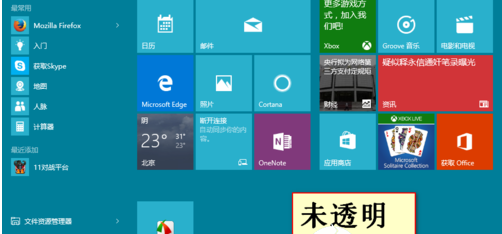
2、我们开始设置操作中心的win10 64位任务栏透明,右键桌面空白处——个性化
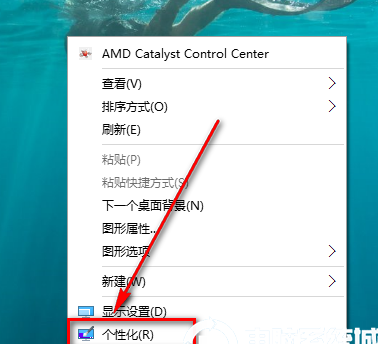
3、点击个性化,以后弹出下面的窗口,如下图所示;
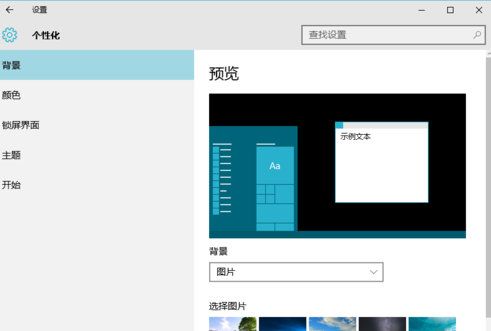
4、在这里我们点击颜色,弹出下图的窗口,如下图所示;

5、下拉菜单,找到“使开始...心透明”,然后将开关点击到开上,这样就开了了64位win10任务栏透明模式,如下图所示;
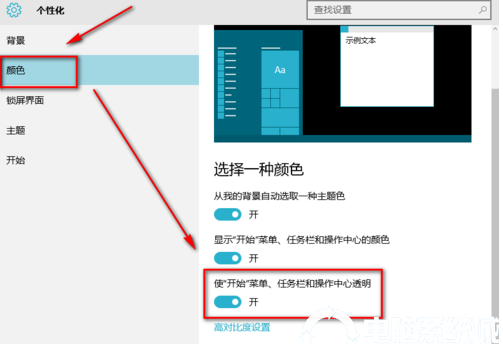
6、看看下面设置装机版win10任务栏透明的效果图,win7的设置方法都类似喔,网友们可以动手尝试一下。

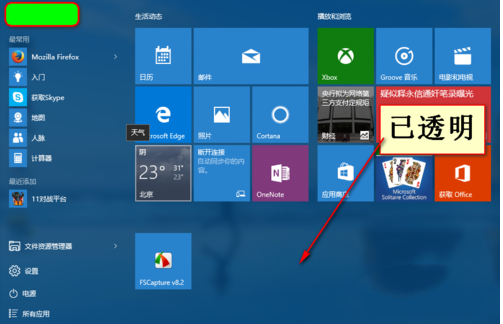
以上就是win10任务栏变透明方法操作步骤,大家可以尝试一下。